自動ログイン機能を設定するには、以下のように「ファイル名を指定して実行」から "netplwiz" を入力し、「ユーザーアカウント」を起動します。

バージョン1909 からアップデートしたマシンでは、以下の赤枠ように「ユーザーがこのコンピューターを使うには、ユーザー名と
パスワードの入力が必要」という項目があります。
ここのチェックを外せば、”自動ログイン” の設定ができるのですが、、、

ところが、バージョン2004 をクリーンインストールしたマシンでは、以下のように「ユーザーがこのコンピューターを使うには、ユーザー名とパスワードの入力が必要」という項目そのものが、存在していません。。。

この「ユーザーがこのコンピューターを使うには、ユーザー名とパスワードの入力が必要」という項目を出現させるには、レジストリの操作が必要になります。
以下その様子を紹介しますが、レジストリを操作するので、真似をされる場合は自己責任でお願いします。
まず、ファイル名を指定して実行」から "regedit" を入力し、レジストリエディタを起動します。
続いて、以下のパス
”¥HKEY_LOCAL_MACHINE¥SOFTWARE¥Microsoft¥Windows NT¥CurrentVersion¥PasswordLess¥Device”
を開き"DevicePasswordLessBuildVersion" をダブルクリックします。

すると、「値のデータ」は赤枠のように "2" となっています。
そこで、これを以下のように "0" に変更し、「OK」をクリックします。

以上でレジストリの設定は完了。再度ユーザーアカウントを起動すると、以下のように「ユーザーがこのコンピューターを使うには、ユーザー名とパスワードの入力が必要」という項目が出現しました。

自動ログインを有効にするには、ログインユーザー名を指定し、「ユーザーがこのコンピューターを使うには、ユーザー名とパスワードの入力が必要」のチェックを外し、「適用」をクリックすると、以下の画面になりますので、ログインパスワードを入力し。「OK」をクリックすれば、完了です。
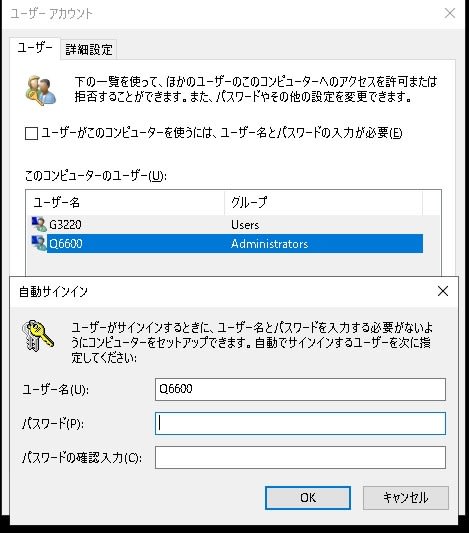
再起動すれば、次回からパスワードの入力が不要になります。。。

バージョン1909 からアップデートしたマシンでは、以下の赤枠ように「ユーザーがこのコンピューターを使うには、ユーザー名と
パスワードの入力が必要」という項目があります。
ここのチェックを外せば、”自動ログイン” の設定ができるのですが、、、

ところが、バージョン2004 をクリーンインストールしたマシンでは、以下のように「ユーザーがこのコンピューターを使うには、ユーザー名とパスワードの入力が必要」という項目そのものが、存在していません。。。

この「ユーザーがこのコンピューターを使うには、ユーザー名とパスワードの入力が必要」という項目を出現させるには、レジストリの操作が必要になります。
以下その様子を紹介しますが、レジストリを操作するので、真似をされる場合は自己責任でお願いします。
まず、ファイル名を指定して実行」から "regedit" を入力し、レジストリエディタを起動します。
続いて、以下のパス
”¥HKEY_LOCAL_MACHINE¥SOFTWARE¥Microsoft¥Windows NT¥CurrentVersion¥PasswordLess¥Device”
を開き"DevicePasswordLessBuildVersion" をダブルクリックします。

すると、「値のデータ」は赤枠のように "2" となっています。
そこで、これを以下のように "0" に変更し、「OK」をクリックします。

以上でレジストリの設定は完了。再度ユーザーアカウントを起動すると、以下のように「ユーザーがこのコンピューターを使うには、ユーザー名とパスワードの入力が必要」という項目が出現しました。

自動ログインを有効にするには、ログインユーザー名を指定し、「ユーザーがこのコンピューターを使うには、ユーザー名とパスワードの入力が必要」のチェックを外し、「適用」をクリックすると、以下の画面になりますので、ログインパスワードを入力し。「OK」をクリックすれば、完了です。
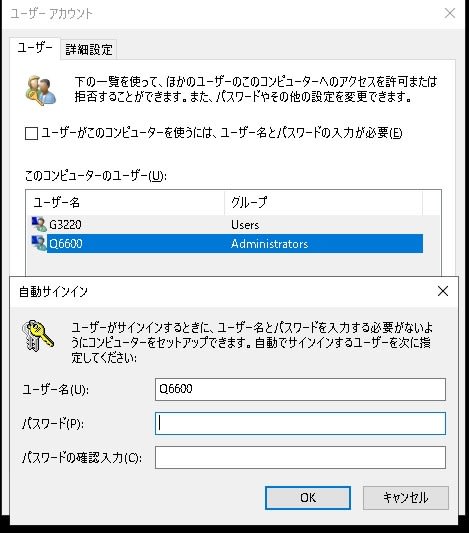
再起動すれば、次回からパスワードの入力が不要になります。。。















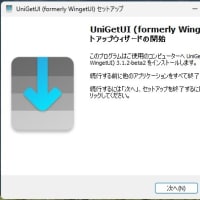
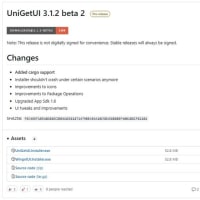











※コメント投稿者のブログIDはブログ作成者のみに通知されます